Để sử dụng các tính năng của FlashGet Kids một cách chính xác, bạn cần giữ cho FlashGet Kids chạy ở chế độ nền trên điện thoại của bạn. Nhưng làm thế nào để giữ một ứng dụng chạy ở chế độ nền trên điện thoại Realme? Bạn cần cấp cho FlashGet Kids các quyền cơ bản mà bạn cần.
Cách giữ một ứng dụng chạy ở chế độ nền trên Realme?
Đây là một ví dụ cho Android 13. Vui lòng làm theo hướng dẫn chi tiết dưới đây để cấp quyền truy cập cho ứng dụng FlashGet Kids.
Cài đặt của thiết bị
Cài đặt thẻ SIM & dữ liệu di động
Đi tới Cài đặt > Mạng & internet > Tiết kiệm dữ liệu. Tắt “Sử dụng Tiết kiệm dữ liệu.”
Và sau đó nhấn vào dữ liệu không giới hạn, bật FlashGet Kids.
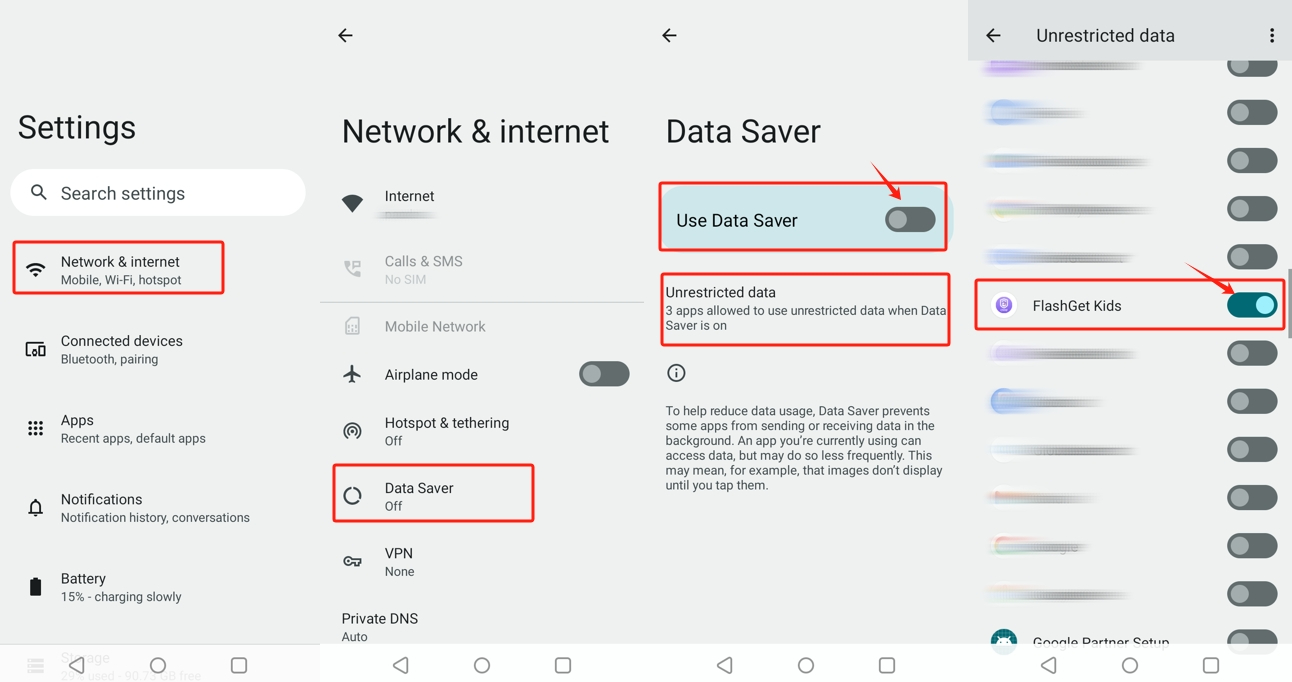
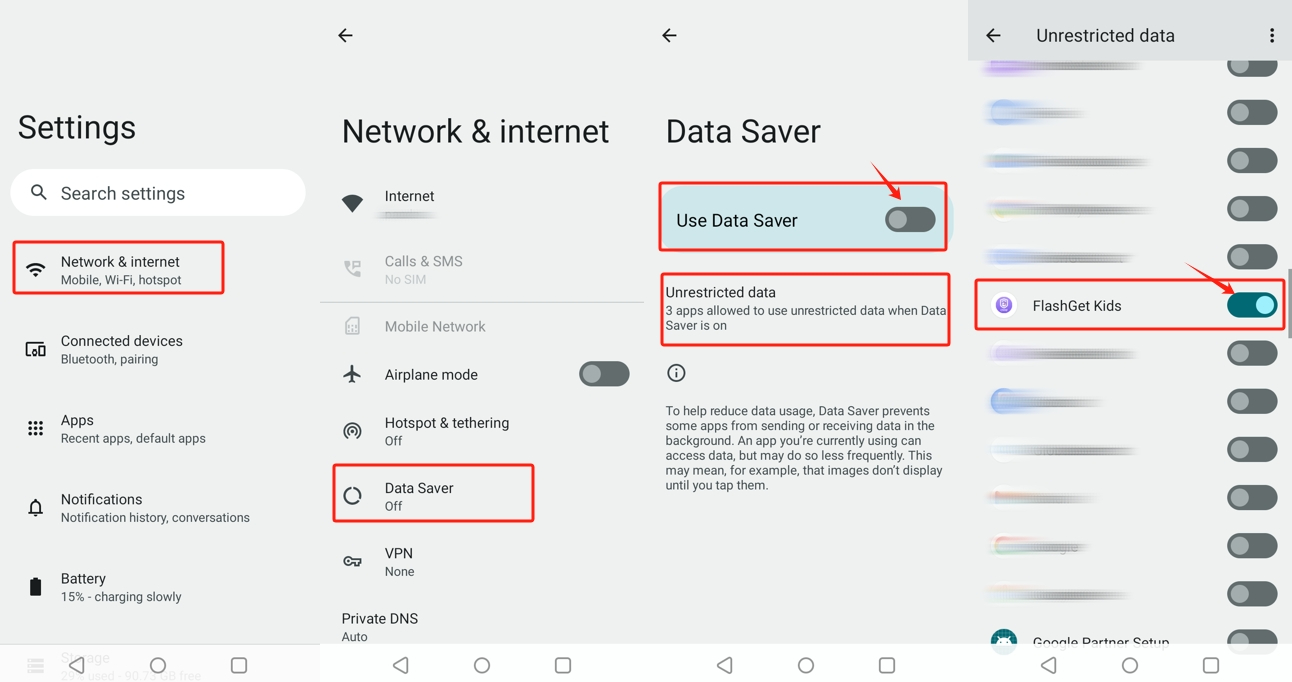
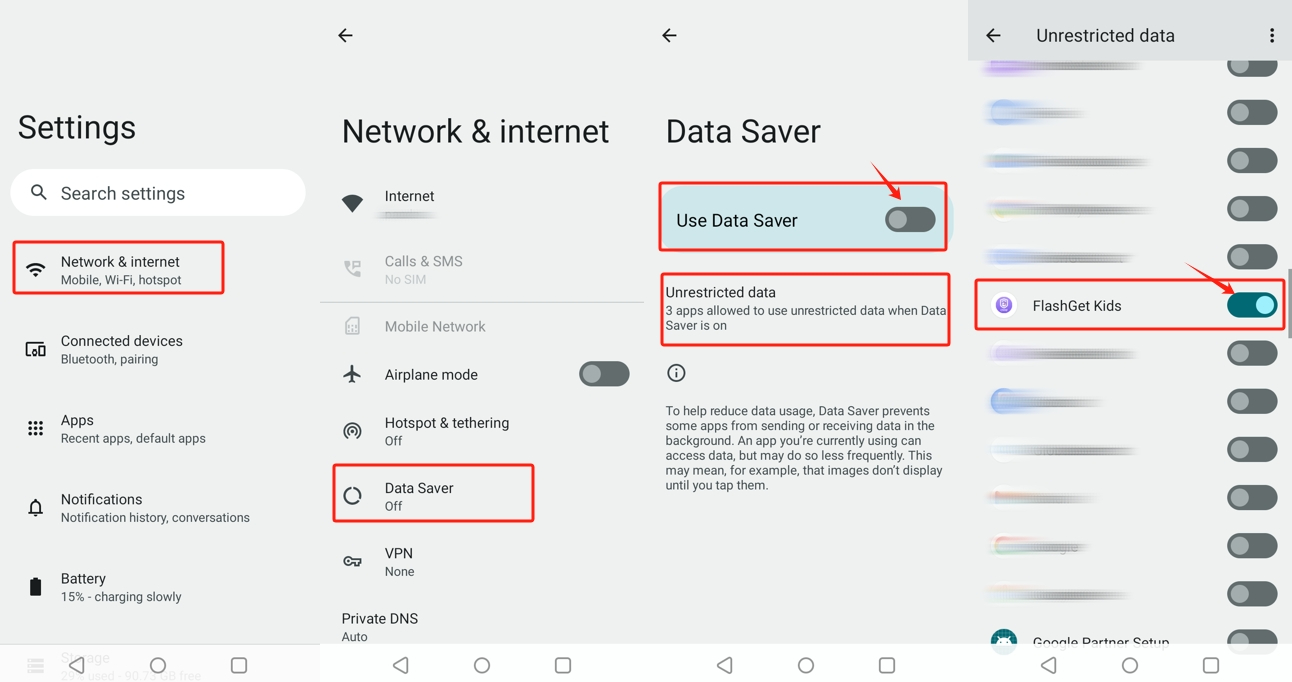
Cài đặt mạng & internet
Đi tới Cài đặt > Mạng & internet > internet > Tùy chọn mạng. Và sau đó bật các công tắc “WLAN+” và “Bật Wi-Fi tự động” và “Thông báo cho mạng công cộng.”
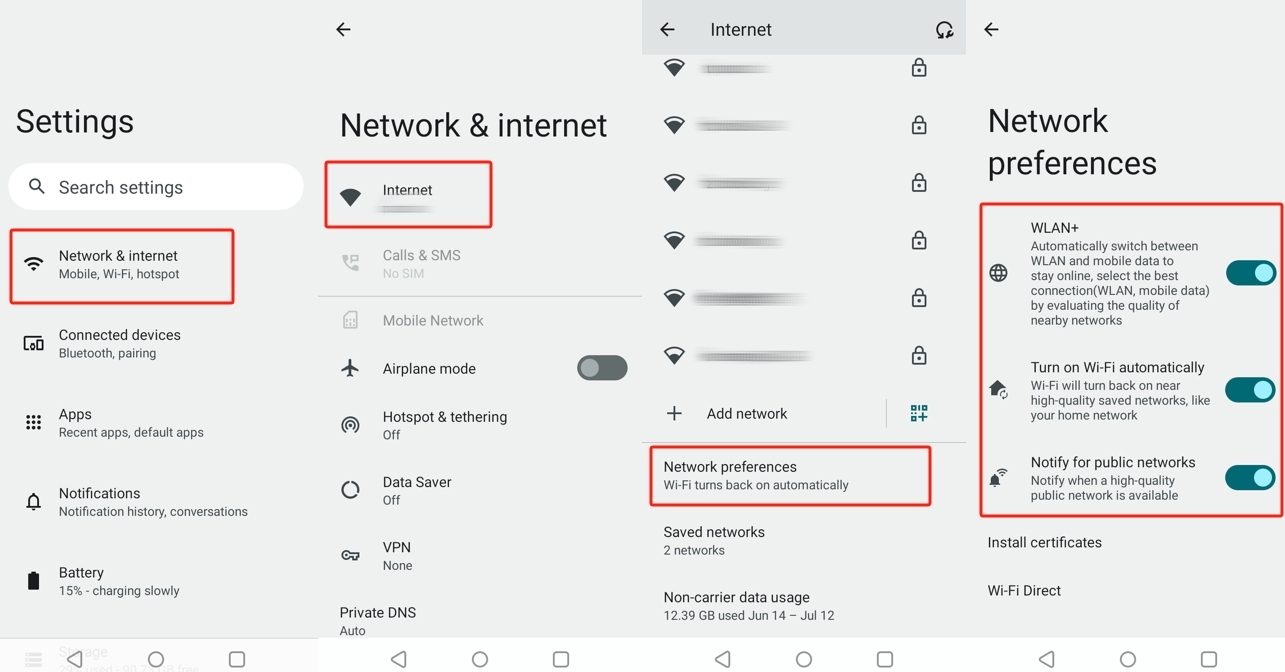
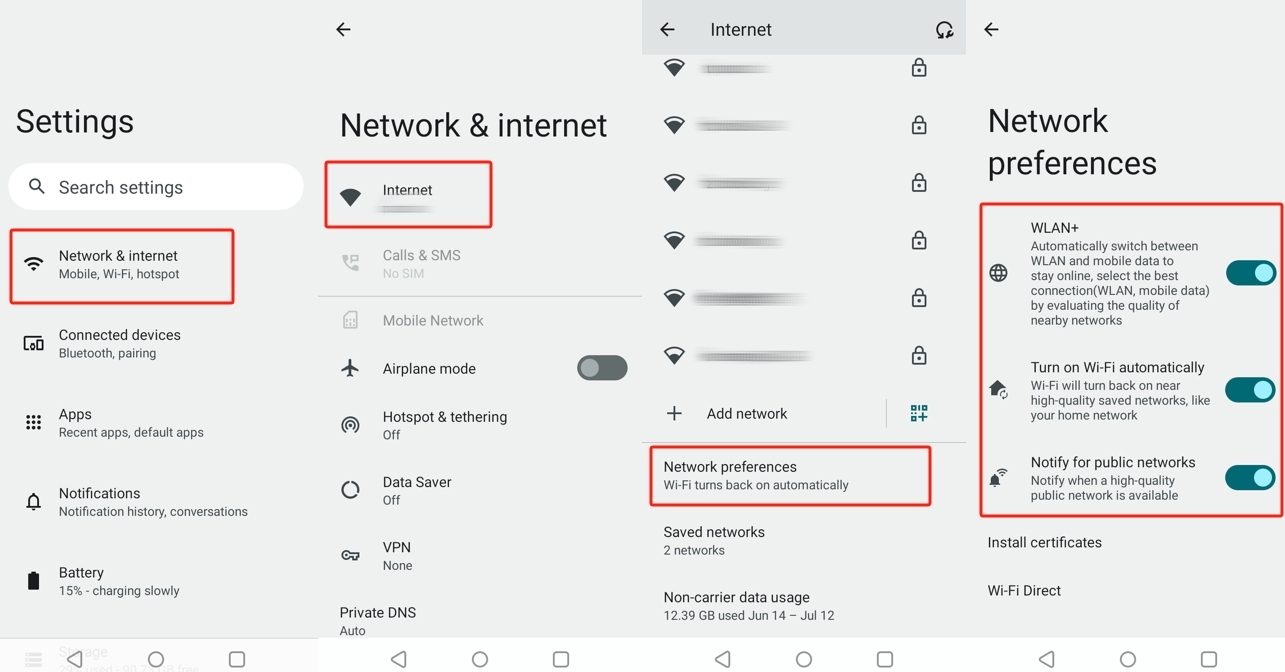
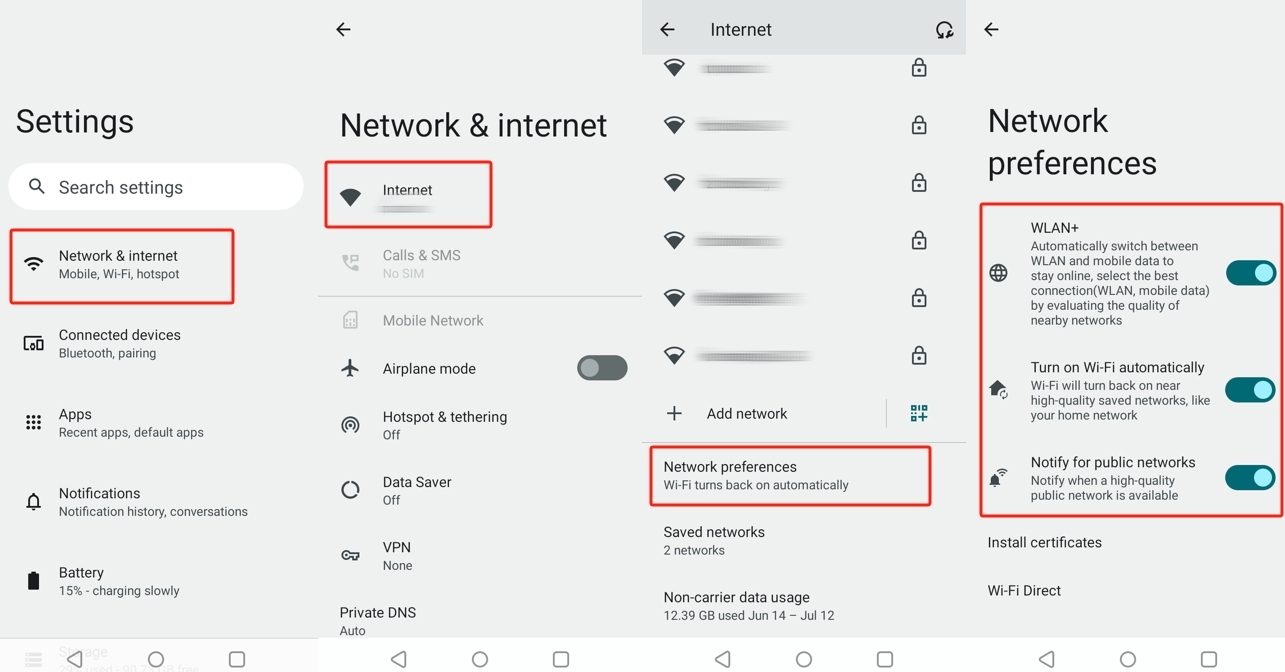
Cài đặt pin
Đi tới Cài đặt > Pin, và tắt “Chế độ tiết kiệm pin” và “Chế độ tiết kiệm pin siêu.”
Đi tới Cài đặt > Pin > Cài đặt pin khác và điều chỉnh các cài đặt sau.



Quay lại Pin > Tối ưu hóa ứng dụng ở chế độ chờ. Tìm và nhấn vào FlashGet Kids và tắt công tắc “Ứng dụng được tối ưu hóa
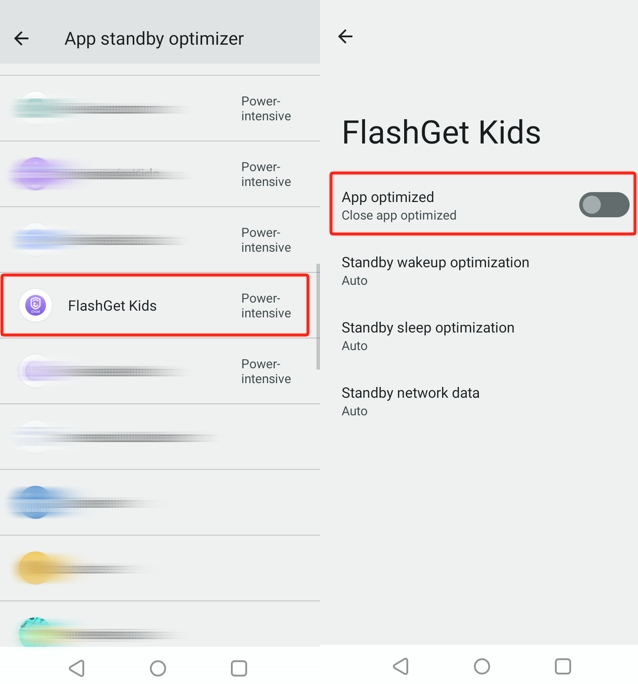
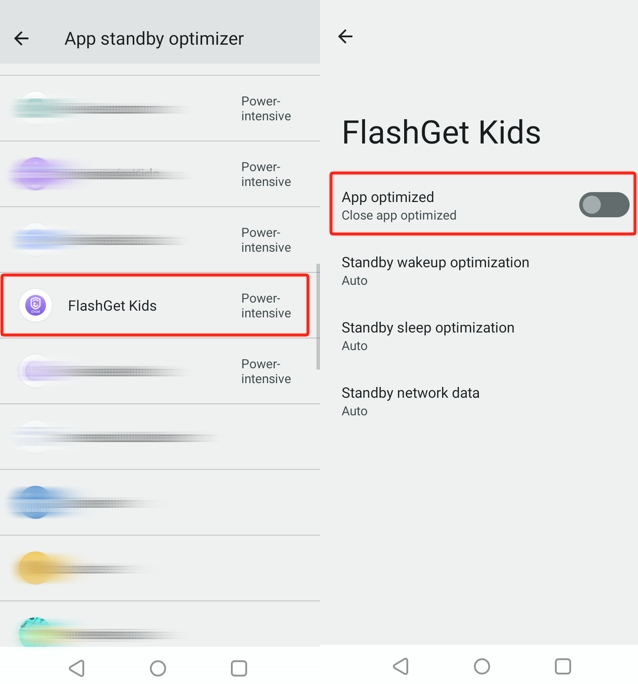
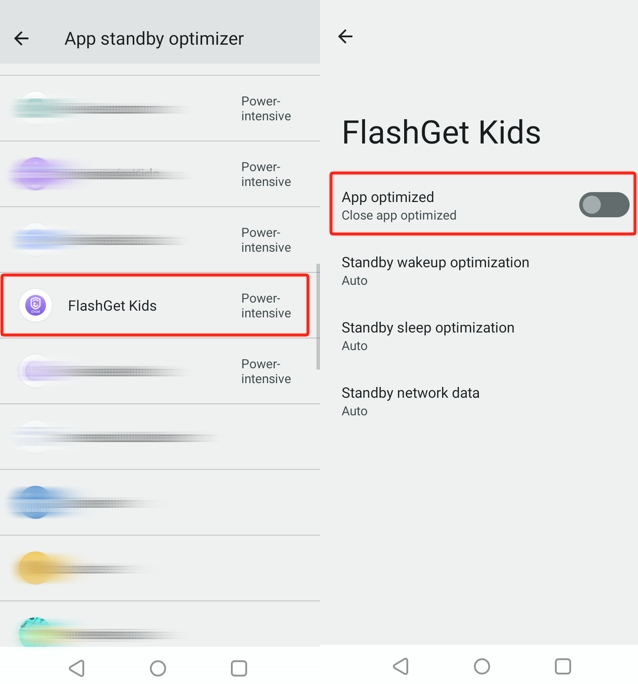
Cài đặt thông tin ứng dụng
Đi tới Cài đặt > Ứng dụng > FlashGet Kids, và điều chỉnh các cài đặt sau.
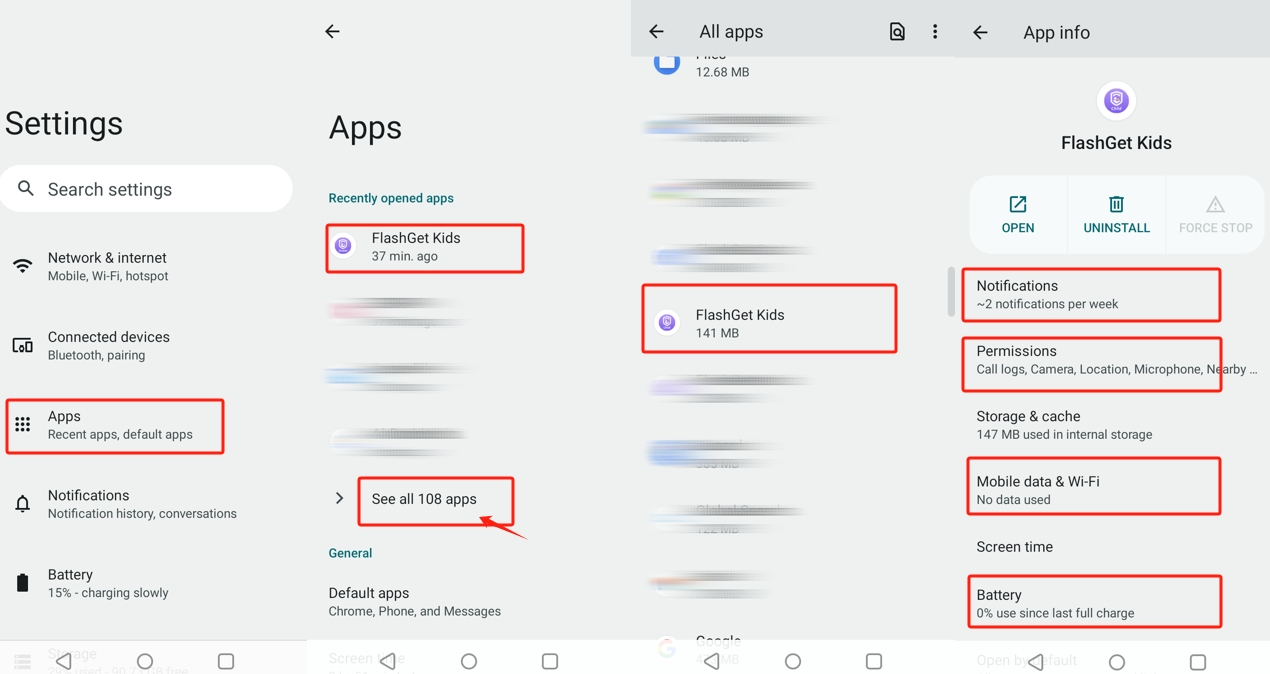
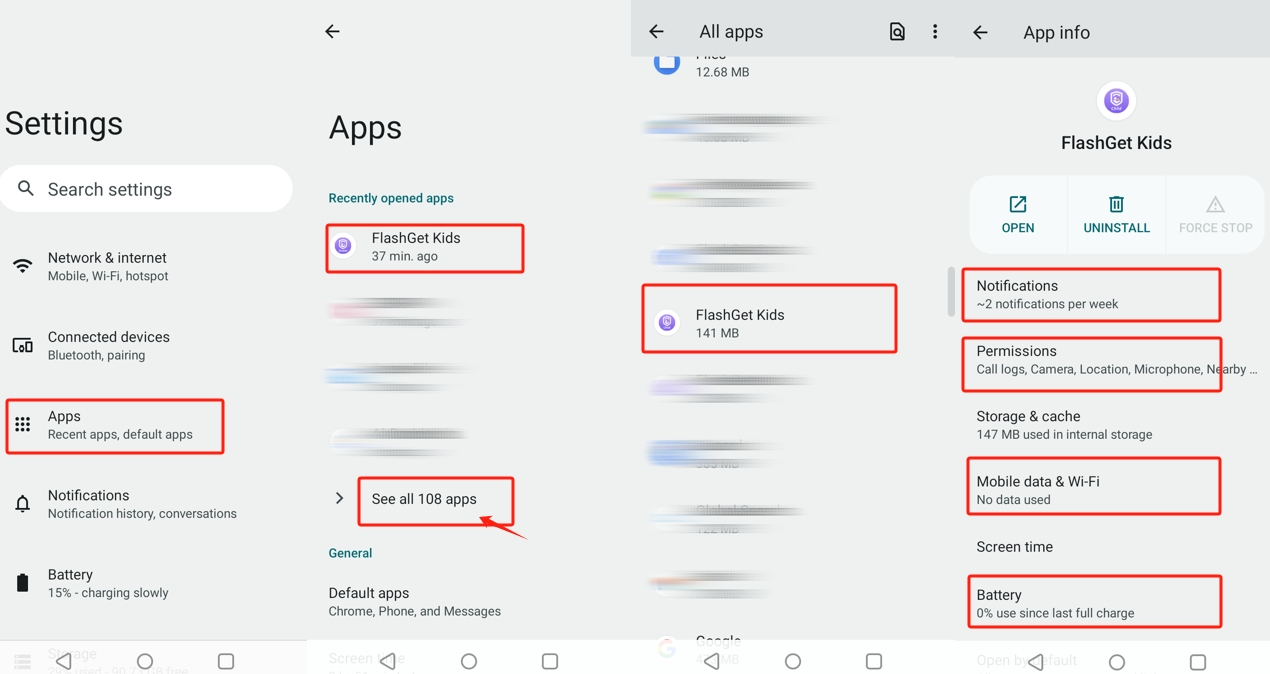
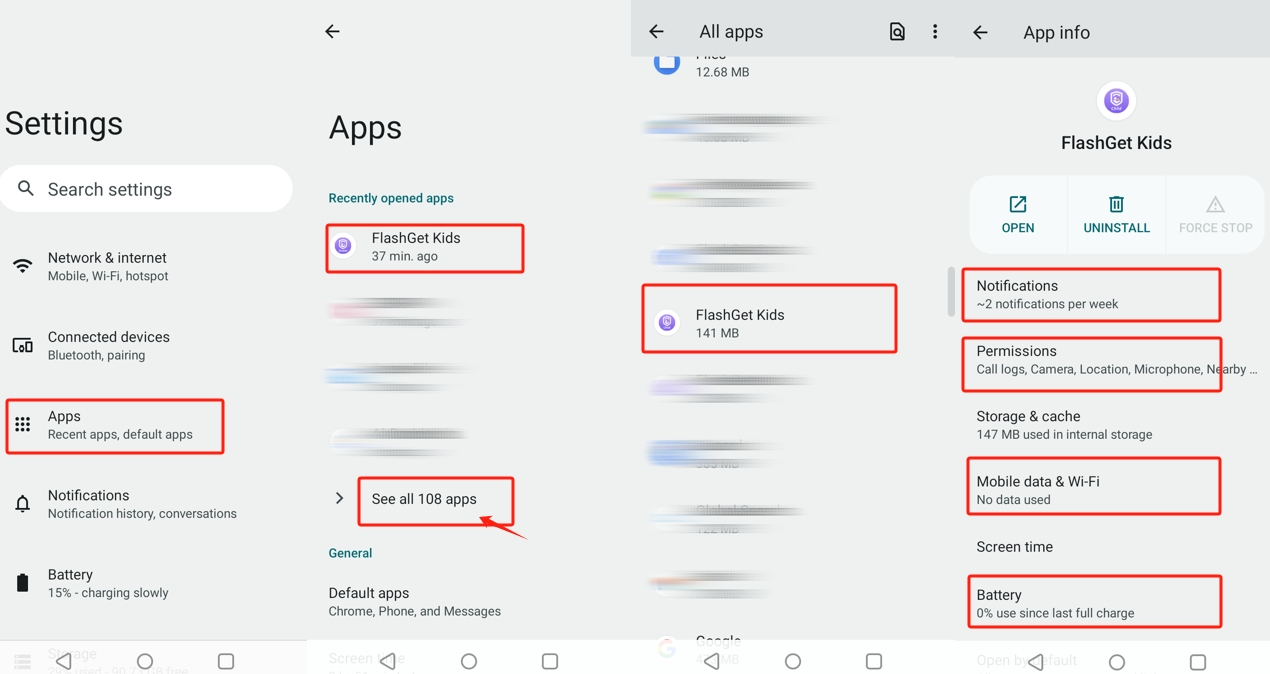
- Nhấn vào Thông báo, tắt “Tất cả thông báo FlashGet Kids.”
- Nhấn vào Quyền và tắt “Tạm dừng hoạt động ứng dụng nếu không sử dụng.”
- Nhấn vào Dữ liệu di động & Wi-Fi, bật “Dữ liệu nền,” và “Dữ liệu không giới hạn sử dụng dữ liệu.
- Nhấn vào Quản lý Pin và chọn “Không giới hạn.”
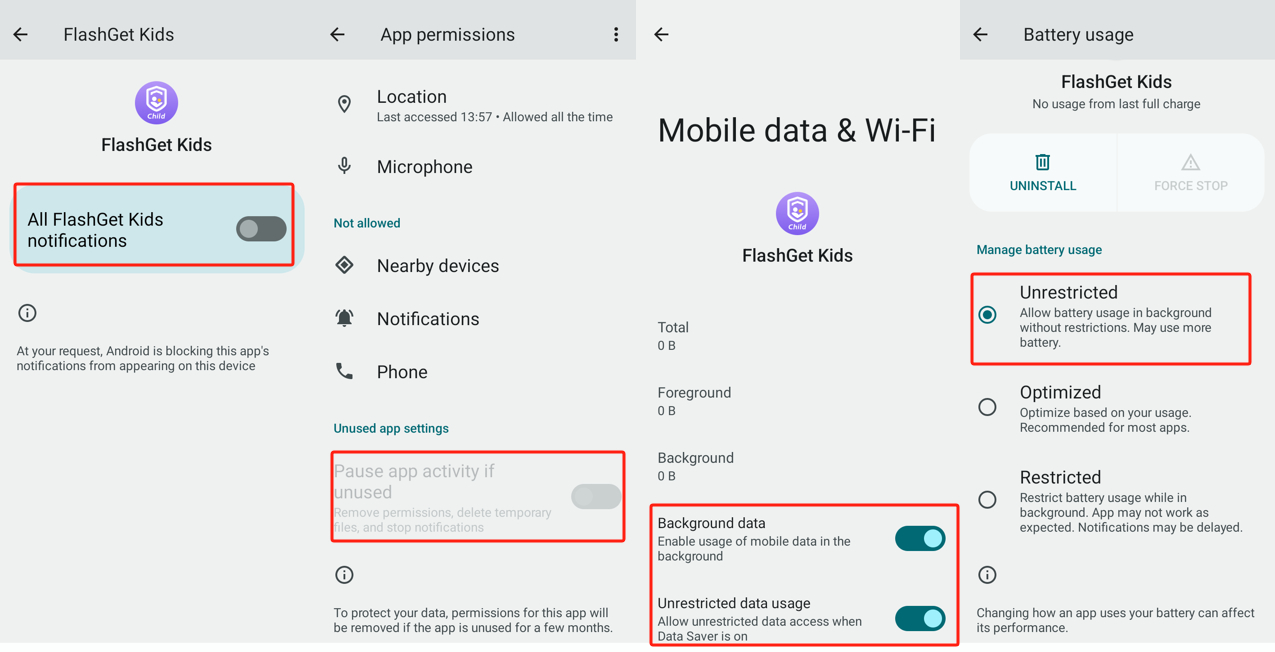
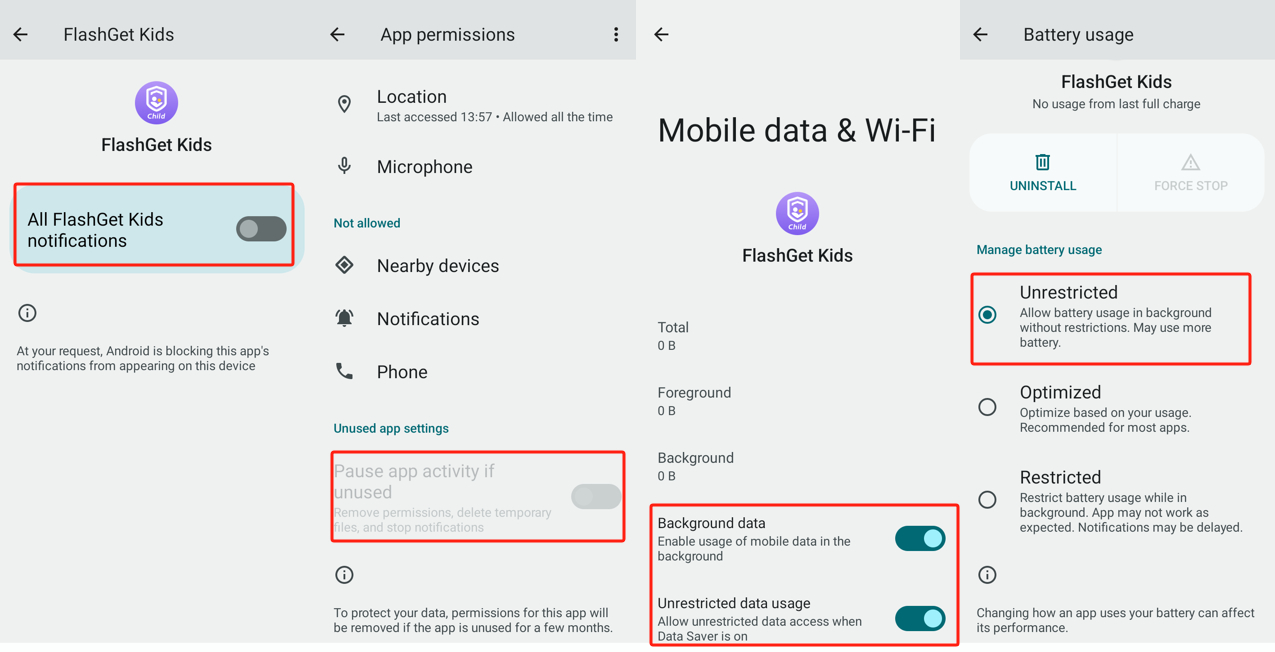
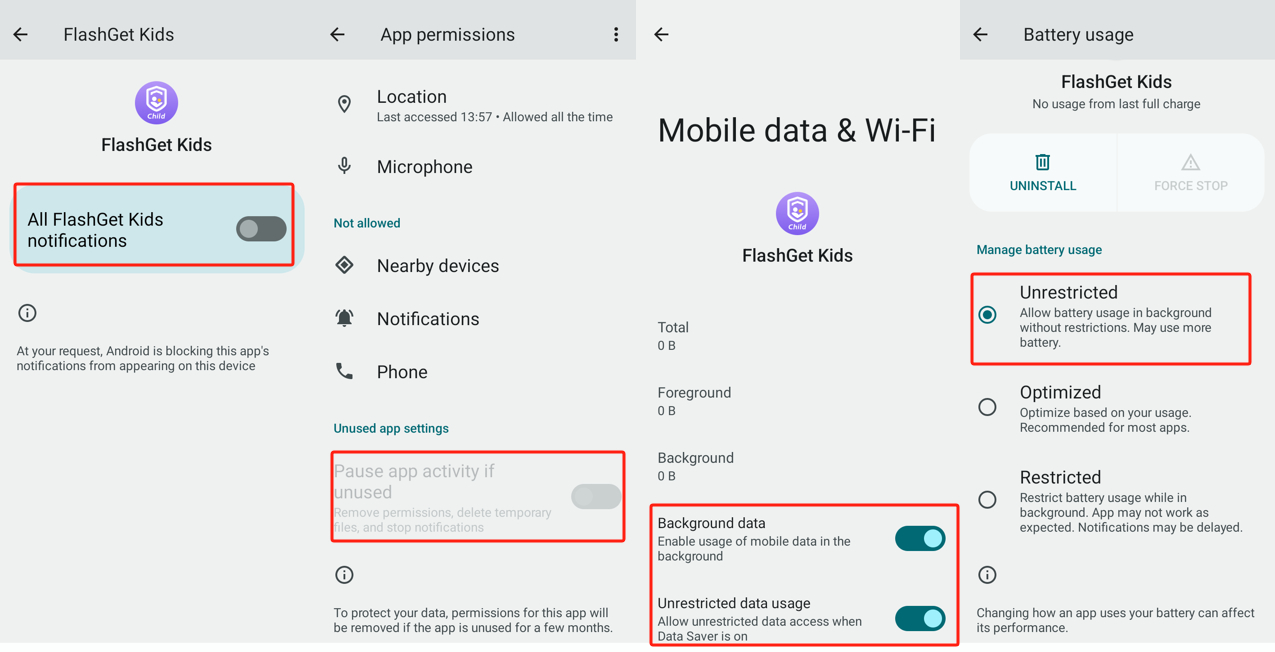
Ghi chú
Các tác vụ nền như RAM và pin sẽ chiếm dụng tài nguyên hạn chế của thiết bị. Vì vậy, hệ điều hành Android sẽ xử lý bộ tiêu diệt tác vụ khi bộ nhớ thấp và không cho phép bạn hoặc các nhà phát triển ứng dụng kiểm soát bộ tiêu diệt tác vụ nền. Đó là lý do tại sao chúng tôi không thể giữ dịch vụ FlashGet Kids – Phiên bản Trẻ em chạy liên tục trong nền.
Bên cạnh đó, các trường hợp ngoại lệ sau cũng có thể gây ra vấn đề kết nối: Thiết bị tắt nguồn; FlashGet Kids đã bị gỡ cài đặt; Mạng không hoạt động trên thiết bị.

